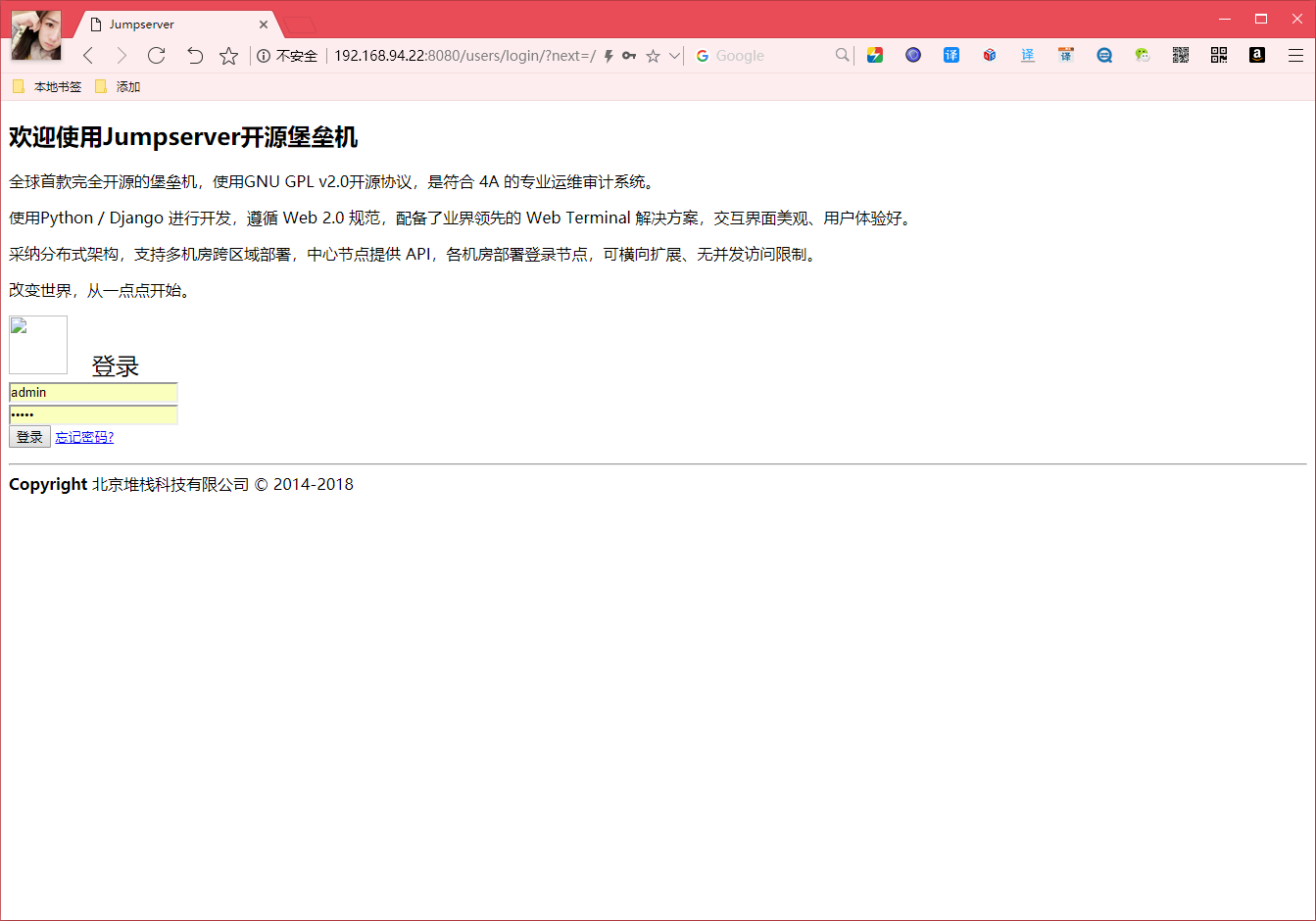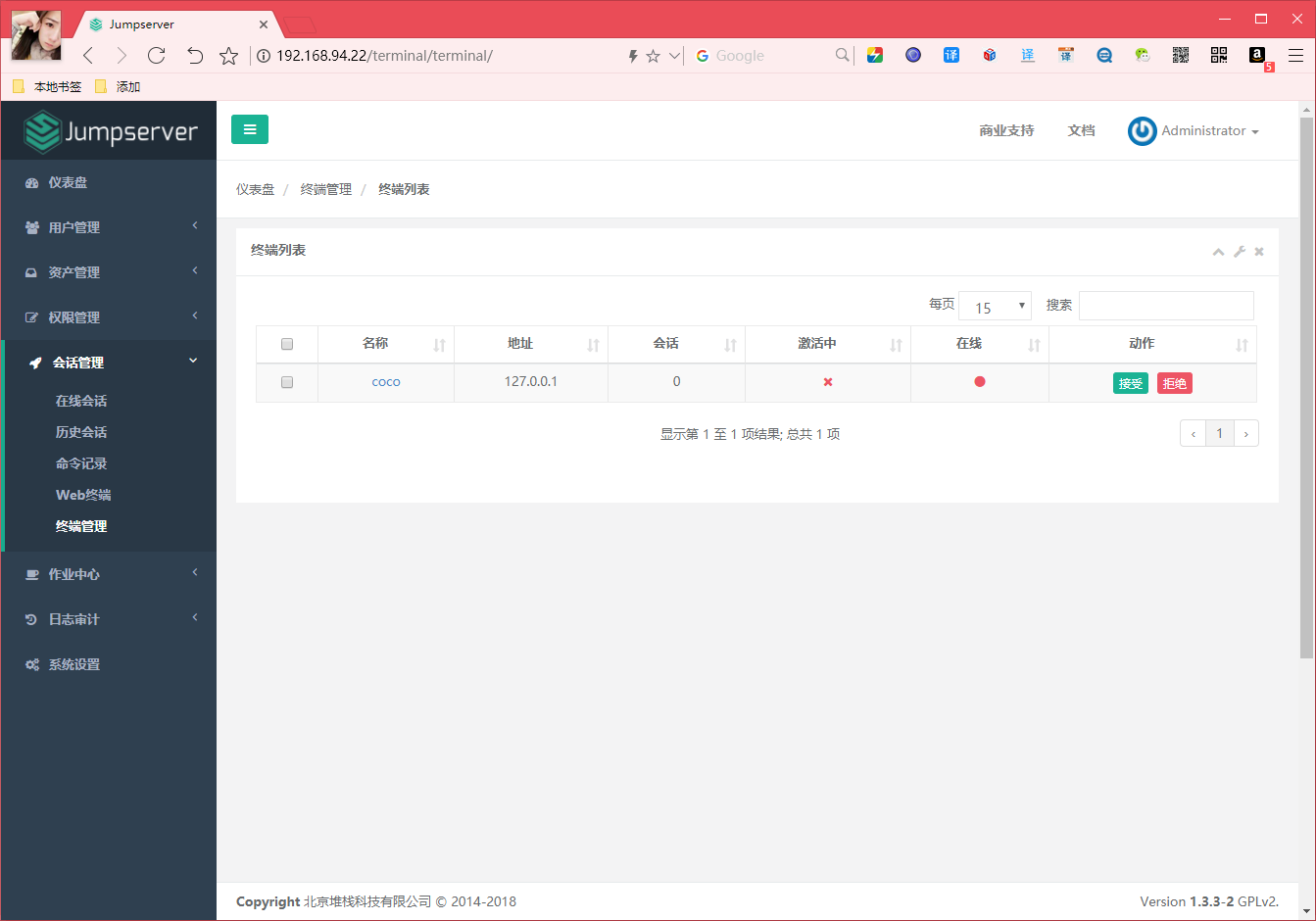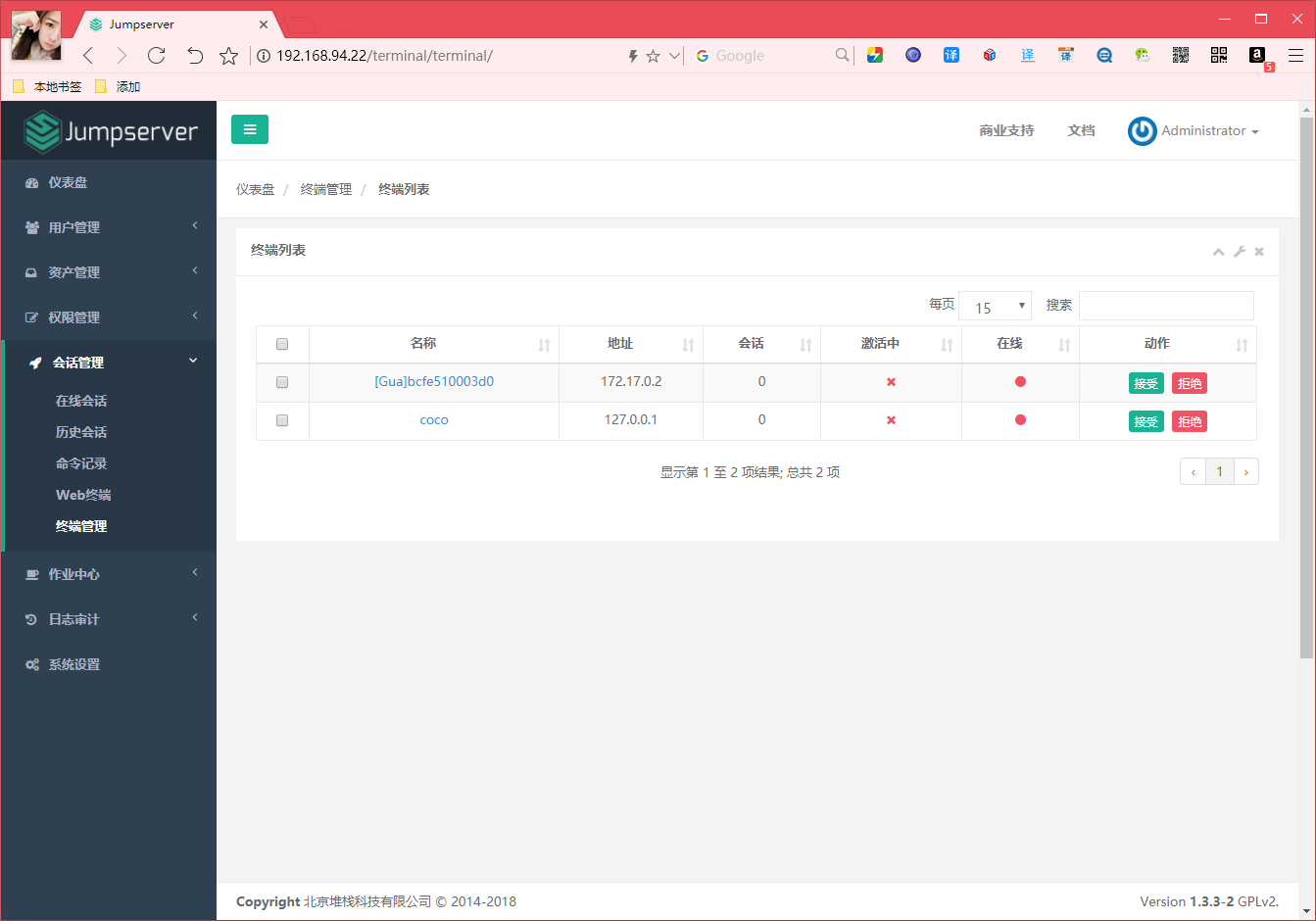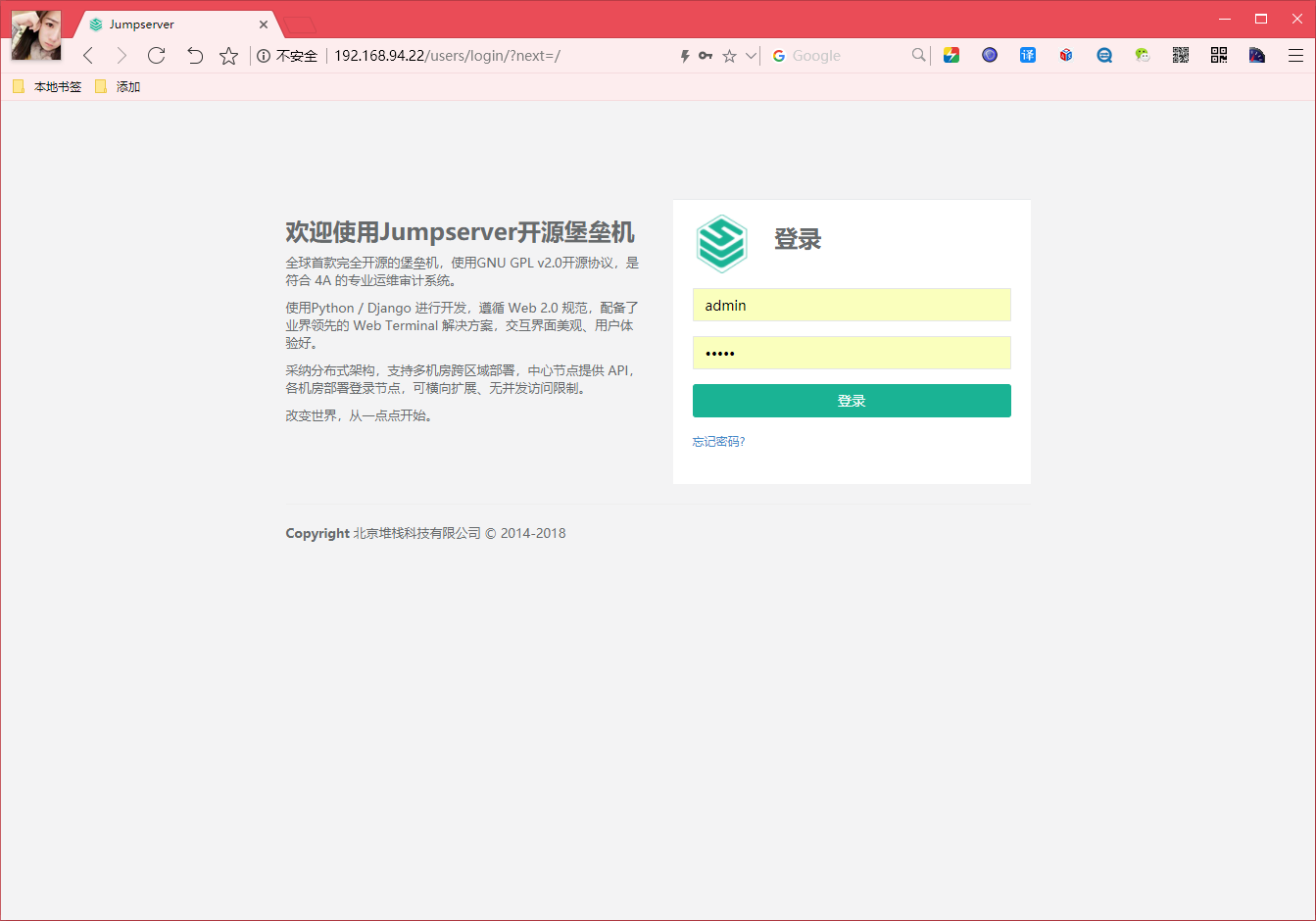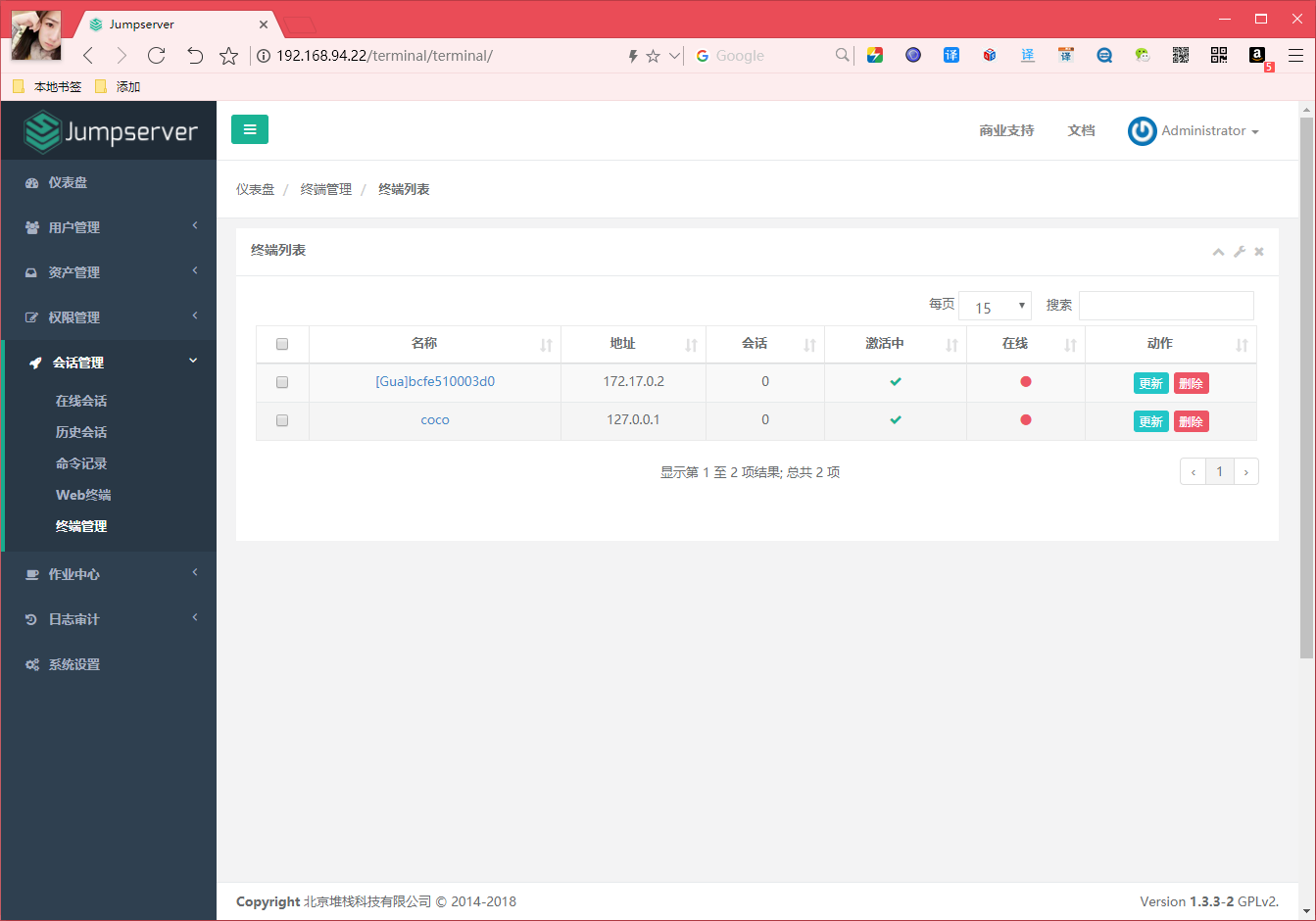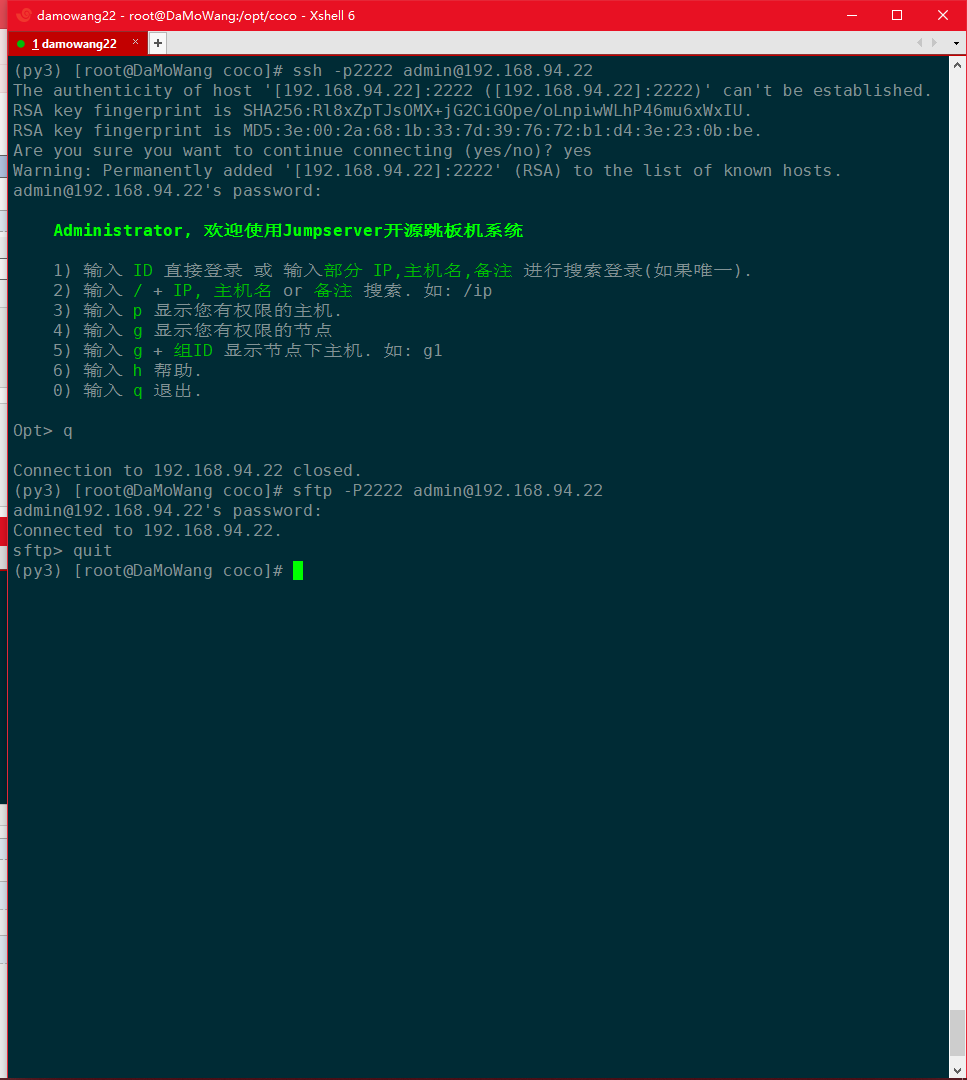|
跳板机概述: 跳板机就是一台服务器,开发或运维人员在维护过程中首先要统一登录到这台服务器,然后再登录到目标设备进行维护和操作 跳板机缺点:没有实现对运维人员操作行为的控制和审计,使用跳板机的过程中还是会出现误操作、违规操作导致的事故,一旦出现操作事故很难快速定位到原因和责任人;
堡垒机,即在一个特定的网络环境下,为了保障网络和数据不受来自外部和内部用户的入侵和破坏,而运用各种技术手段实时收集和监控网络环境中每一个组成部分的系统状态、安全事件、网络活劢,以便集中报警、及时处理及审计定责.
Jumpserver 概述: Jumpserver 是一款使用Python, Django开发的开源跳板机系统, 为互联网企业提供了认证,授权,审计,自动化运维等功能 官方网址: http://www.jumpserver.org Jumpserver 可以实现的功能: 1、用户组/用户 :添加组方便迚行授权,用户是授权和登陆的主体 2、资产组/资产/IDC : 主机信息简洁完整,用户自定义备注登录,支持自动获取主页硬件信息 3、Sudo/系统用户/授权规则 :支持 sudo 授权,系统用户用于登陆客户端,授权是将用户、资产和系统用户关联起来 4、在线/登录历史/命令记录/上传下载 : 在线实时监控用户操作,统计和录像回放用户操作内容,阻断控制, 详细记录上传下载 5、上传/下载 : 支持文件上传下载 6、默认设置 : 默认管理用户设置包括用户密码密钥,默认信息为了方便添加资产而设计
安装Jumpserver 系统: CentOS 7 IP: 192.168.94.22 关闭 selinux 和防火墙 [root@jumpserver ~]# setenforce 0 [root@jumpserver ~]# systemctl stop firewalld.service # 修改字符集,否则可能报 input/output error的问题,因为日志里打印了中文 [root@jumpserver ~]# localedef -c -f UTF-8 -i zh_CN zh_CN.UTF-8 [root@jumpserver ~]# export LC_ALL=zh_CN.UTF-8 [root@jumpserver ~]# echo 'LANG="zh_CN.UTF-8"' > /etc/locale.conf 准备 Python3 和 Python 虚拟环境最新的jumpserver环境依赖于Python3 安装依赖包 [root@jumpserver ~]# yum -y install wget sqlite-devel xz gcc automake zlib-devel openssl-devel epel-release git # 下载python3 编译 安装 [root@jumpserver ~]# wget https://www.python.org/ftp/python/3.6.1/Python-3.6.1.tar.xz [root@jumpserver Python-3.6.1]# tar xf Python-3.6.1.tar.xz && cd Python-3.6.1 [root@jumpserver Python-3.6.1]# ./configure && make && make install # 这里必须执行编译安装,否则在安装 Python 库依赖时会有麻烦... 建立 Python 虚拟环境 CentOS 7 自带的是 Python2,而 yum 等工具依赖原来的 Python,为了不扰乱原来的环境我们来使用 Python 虚拟环境 [root@jumpserver Python-3.6.1]# cd /opt [root@jumpserver opt]# python3 -m venv py3 [root@jumpserver opt]# source /opt/py3/bin/activate # 看到下面的提示符代表成功,以后运行 Jumpserver 都要先运行以上 source 命令,以下所有命令均在该虚拟环境中运行 (py3) [root@jumpserver opt]# 自动载入 Python 虚拟环境配置 此项仅为懒癌晚期的人员使用,防止运行 Jumpserver 时忘记载入 Python 虚拟环境导致程序无法运行。使用autoenv (py3) [root@jumpserver ~]# cd /opt (py3) [root@jumpserver opt]# git clone git://github.com/kennethreitz/autoenv.git (py3) [root@jumpserver opt]# echo 'source /opt/autoenv/activate.sh' >> ~/.bashrc (py3) [root@jumpserver opt]# source ~/.bashrc 安装 Jumpserver下载或 Clone 项目 项目提交较多 git clone 时较大,你可以选择去 Github 项目页面直接下载zip包 (py3) [root@jumpserver opt]# git clone https://github.com/jumpserver/jumpserver.git && cd jumpserver && git checkout master (py3) [root@jumpserver jumpserver]# echo "source /opt/py3/bin/activate" > /opt/jumpserver/.env # 进入 jumpserver 目录时将自动载入 python 虚拟环境 (py3) [root@jumpserver jumpserver]# cd requirements/ # 首次进入 jumpserver 文件夹会有提示,按 y 即可 # Are you sure you want to allow this? (y/N) y 安装依赖 RPM 包 (py3) [root@jumpserver requirements]# yum -y install $(cat rpm_requirements.txt) 安装 Python 库依赖 (py3) [root@jumpserver requirements]# pip install -r requirements.txt 安装 Redis, Jumpserver 使用 Redis 做 cache 和 celery broke (py3) [root@jumpserver requirements]# yum -y install redis (py3) [root@jumpserver requirements]# systemctl enable redis Created symlink from /etc/systemd/system/multi-user.target.wants/redis.service to /usr/lib/systemd/system/redis.service. (py3) [root@jumpserver requirements]# systemctl start redis 安装 MySQL (py3) [root@jumpserver requirements]# yum -y install mariadb mariadb-devel mariadb-server (py3) [root@jumpserver requirements]# systemctl enable mariadb Created symlink from /etc/systemd/system/multi-user.target.wants/mariadb.service to /usr/lib/systemd/system/mariadb.service. (py3) [root@jumpserver requirements]# systemctl start mariadb 创建数据库 Jumpserver 并授权 (py3) [root@jumpserver requirements]# mysql Welcome to the MariaDB monitor. Commands end with ; or \g. Your MariaDB connection id is 2 Server version: 5.5.56-MariaDB MariaDB Server Copyright (c) 2000, 2017, Oracle, MariaDB Corporation Ab and others. Type 'help;' or '\h' for help. Type '\c' to clear the current input statement. MariaDB [(none)]> create database jumpserver default charset 'utf8'; Query OK, 1 row affected (0.00 sec) MariaDB [(none)]> grant all on jumpserver.* to 'jumpserver'@'127.0.0.1' identified by 'somepassword'; Query OK, 0 rows affected (0.00 sec) MariaDB [(none)]> flush privileges; Query OK, 0 rows affected (0.00 sec) 修改 Jumpserver 配置文件 (py3) [root@jumpserver requirements]# cd /opt/jumpserver (py3) [root@jumpserver jumpserver]# cp config_example.py config.py (py3) [root@jumpserver jumpserver]# vim config.py # 注意对其缩进,不要直接复制本文档的内容 # 配置文件是 Python 格式,不要用 TAB,而要用空格 内容以实际文件为准 本文仅供参考 """ jumpserver.config ~~~~~~~~~~~~~~~~~ Jumpserver project setting file :copyright: (c) 2014-2017 by Jumpserver Team :license: GPL v2, see LICENSE for more details. """ import os BASE_DIR = os.path.dirname(os.path.abspath(__file__)) class Config: # Use it to encrypt or decrypt data # Jumpserver 使用 SECRET_KEY 进行加密,请务必修改以下设置 # SECRET_KEY = os.environ.get('SECRET_KEY') or '2vym+ky!997d5kkcc64mnz06y1mmui3lut#(^wd=%s_qj$1%x' SECRET_KEY = '请随意输入随机字符串(推荐字符大于等于 50位)' # Django security setting, if your disable debug model, you should setting that ALLOWED_HOSTS = ['*'] # DEBUG 模式 True为开启 False为关闭,默认开启,生产环境推荐关闭 # 注意:如果设置了DEBUG = False,访问8080端口页面会显示不正常,需要搭建 nginx 代理才可以正常访问 DEBUG = os.environ.get("DEBUG") or False # 日志级别,默认为DEBUG,可调整为INFO, WARNING, ERROR, CRITICAL,默认INFO LOG_LEVEL = os.environ.get("LOG_LEVEL") or 'WARNING' LOG_DIR = os.path.join(BASE_DIR, 'logs') # 使用的数据库配置,支持sqlite3, mysql, postgres等,默认使用sqlite3 # See https://docs.djangoproject.com/en/1.10/ref/settings/#databases # 默认使用SQLite3,如果使用其他数据库请注释下面两行 # DB_ENGINE = 'sqlite3' # DB_NAME = os.path.join(BASE_DIR, 'data', 'db.sqlite3') # 如果需要使用mysql或postgres,请取消下面的注释并输入正确的信息,本例使用mysql做演示(mariadb也是mysql) DB_ENGINE = os.environ.get("DB_ENGINE") or 'mysql' DB_HOST = os.environ.get("DB_HOST") or '127.0.0.1' DB_PORT = os.environ.get("DB_PORT") or 3306 DB_USER = os.environ.get("DB_USER") or 'jumpserver' DB_PASSWORD = os.environ.get("DB_PASSWORD") or 'somepassword' DB_NAME = os.environ.get("DB_NAME") or 'jumpserver' # Django 监听的ip和端口,生产环境推荐把0.0.0.0修改成127.0.0.1,这里的意思是允许x.x.x.x访问,127.0.0.1表示仅允许自身访问 # ./manage.py runserver 127.0.0.1:8080 HTTP_BIND_HOST = '127.0.0.1' HTTP_LISTEN_PORT = 8080 # Redis 相关设置 REDIS_HOST = os.environ.get("REDIS_HOST") or '127.0.0.1' REDIS_PORT = os.environ.get("REDIS_PORT") or 6379 REDIS_PASSWORD = os.environ.get("REDIS_PASSWORD") or '' REDIS_DB_CELERY = os.environ.get('REDIS_DB') or 3 REDIS_DB_CACHE = os.environ.get('REDIS_DB') or 4 def __init__(self): pass def __getattr__(self, item): return None class DevelopmentConfig(Config): pass class TestConfig(Config): pass class ProductionConfig(Config): pass # Default using Config settings, you can write if/else for different env config = DevelopmentConfig() 生成数据库表结构和初始化数据 (py3) [root@jumpserver jumpserver]# cd /opt/jumpserver/utils (py3) [root@jumpserver utils]# bash make_migrations.sh 运行 Jumpserver (py3) [root@jumpserver utils]# cd /opt/jumpserver (py3) [root@jumpserver jumpserver]# ./jms start all # 新版本更新了运行脚本,使用方式./jms start|stop|status|restart all 后台运行请添加 -d 参数 浏览器访问 http://192.168.94.22:8080/ 默认账号: admin 密码: admin 页面显示不正常先不用处理 ,后面搭建 nginx 代理就可以正常访问了
安装 SSH Server 和 WebSocket Server: Coco新开一个终端,别忘了 source /opt/py3/bin/activate [root@DaMoWang ~]# cd /opt [root@DaMoWang opt]# source /opt/py3/bin/activate (py3) [root@DaMoWang opt]# git clone https://github.com/jumpserver/coco.git && cd coco && git checkout master (py3) [root@DaMoWang coco]# echo "source /opt/py3/bin/activate" > /opt/coco/.env # 进入 coco 目录时将自动载入 python 虚拟环境 # 首次进入 coco 文件夹会有提示,按 y 即可 # Are you sure you want to allow this? (y/N) y 安装依赖 (py3) [root@DaMoWang coco]# cd requirements/ (py3) [root@DaMoWang requirements]# yum -y install $(cat rpm_requirements.txt) (py3) [root@DaMoWang requirements]# pip install -r requirements.txt -i https://pypi.org/simple 修改配置文件 (py3) [root@DaMoWang requirements]# cd /opt/coco (py3) [root@DaMoWang coco]# cp conf_example.py conf.py (py3) [root@DaMoWang coco]# vim conf.py #!/usr/bin/env python3 # -*- coding: utf-8 -*- # import os BASE_DIR = os.path.dirname(__file__) class Config: """ Coco config file, coco also load config from server update setting below """ # 项目名称, 会用来向Jumpserver注册, 识别而已, 不能重复 # NAME = "localhost" NAME = "coco" # Jumpserver项目的url, api请求注册会使用, 如果Jumpserver没有运行在127.0.0.1:8080,请修改此处 # CORE_HOST = os.environ.get("CORE_HOST") or 'http://127.0.0.1:8080' CORE_HOST = 'http://127.0.0.1:8080' # 启动时绑定的ip, 默认 0.0.0.0 # BIND_HOST = '0.0.0.0' # 监听的SSH端口号, 默认2222 # SSHD_PORT = 2222 # 监听的HTTP/WS端口号,默认5000 # HTTPD_PORT = 5000 # 项目使用的ACCESS KEY, 默认会注册,并保存到 ACCESS_KEY_STORE中, # 如果有需求, 可以写到配置文件中, 格式 access_key_id:access_key_secret # ACCESS_KEY = None # ACCESS KEY 保存的地址, 默认注册后会保存到该文件中 # ACCESS_KEY_STORE = os.path.join(BASE_DIR, 'keys', '.access_key') # 加密密钥 # SECRET_KEY = None # 设置日志级别 ['DEBUG', 'INFO', 'WARN', 'ERROR', 'FATAL', 'CRITICAL'] # LOG_LEVEL = 'INFO' LOG_LEVEL = 'WARN' # 日志存放的目录 # LOG_DIR = os.path.join(BASE_DIR, 'logs') # Session录像存放目录 # SESSION_DIR = os.path.join(BASE_DIR, 'sessions') # 资产显示排序方式, ['ip', 'hostname'] # ASSET_LIST_SORT_BY = 'ip' # 登录是否支持密码认证 # PASSWORD_AUTH = True # 登录是否支持秘钥认证 # PUBLIC_KEY_AUTH = True # 和Jumpserver 保持心跳时间间隔 # HEARTBEAT_INTERVAL = 5 # Admin的名字,出问题会提示给用户 # ADMINS = '' COMMAND_STORAGE = { "TYPE": "server" } REPLAY_STORAGE = { "TYPE": "server" } config = Config() 运行coco
(py3) [root@DaMoWang coco]# ./cocod start -d
# 新版本更新了运行脚本,使用方式./cocod start|stop|status|restart 后台运行请添加 -d 参数
启动成功后去Jumpserver 会话管理-终端管理(http://192.168.94.22:8080/terminal/terminal/)接受coco的注册,如果页面不正常可以等部署完成后再处理
安装 Web Terminal 前端: LunaLuna 已改为纯前端,需要 Nginx 来运行访问 访问(https://github.com/jumpserver/luna/releases)下载对应版本的 release 包,直接解压,不需要编译 (py3) [root@DaMoWang coco]# cd /opt (py3) [root@DaMoWang opt]# wget https://github.com/jumpserver/luna/releases/download/1.3.3/luna.tar.gz (py3) [root@DaMoWang opt]# tar xf luna.tar.gz (py3) [root@DaMoWang opt]# ll 总用量 5224 drwxr-xr-x 4 root root 154 8月 5 21:37 autoenv drwxr-xr-x 9 root root 296 8月 5 22:15 coco drwxr-xr-x 12 root root 301 8月 5 22:03 jumpserver drwxr-xr-x 5 501 games 8192 7月 19 12:27 luna -rw-r--r-- 1 root root 5335554 7月 19 12:32 luna.tar.gz drwxr-xr-x 6 root root 120 8月 5 21:49 py3 (py3) [root@DaMoWang opt]# chown -R root.root luna 安装 Windows 支持组件如果不需要管理 windows 资产,可以直接跳过这一步因为手动安装 guacamole 组件比较复杂,这里提供打包好的 docker 使用, 启动 guacamole
安装Docker
(py3) [root@DaMoWang opt]# yum remove docker-latest-logrotate docker-logrotate docker-selinux dockdocker-engine (py3) [root@DaMoWang opt]# yum install -y yum-utils device-mapper-persistent-data lvm2 # 添加docker官方源 (py3) [root@DaMoWang opt]# yum-config-manager --add-repo https://download.docker.com/linux/centos/docker-ce.repo (py3) [root@DaMoWang opt]# yum makecache fast (py3) [root@DaMoWang opt]# yum install docker-ce # 国内部分用户可能无法连接docker官网提供的源,这里提供阿里云的镜像节点供测试使用 (py3) [root@DaMoWang opt]# yum-config-manager --add-repo http://mirrors.aliyun.com/docker-ce/linux/centos/docker-ce.repo (py3) [root@DaMoWang opt]# rpm --import http://mirrors.aliyun.com/docker-ce/linux/centos/gpg (py3) [root@DaMoWang opt]# yum makecache fast (py3) [root@DaMoWang opt]# yum -y install docker-ce (py3) [root@DaMoWang opt]# systemctl start docker (py3) [root@DaMoWang opt]# systemctl status docker
启动 Guacamole # 注意:这里需要修改下 http://<填写jumpserver的url地址> 例: http://192.168.94.22, 否则会出错 # 不能使用 127.0.0.1 ,可以更换 registry.jumpserver.org/public/guacamole:latest (py3) [root@DaMoWang opt]# docker run --name jms_guacamole -d \ -p 8081:8080 -v /opt/guacamole/key:/config/guacamole/key \ -e JUMPSERVER_KEY_DIR=/config/guacamole/key \ -e JUMPSERVER_SERVER=http://<填写jumpserver的url地址>:8080 \ registry.jumpserver.org/public/guacamole:1.0.0
这里所需要注意的是 guacamole 映射出来的端口是 8081,若与主机上其他端口冲突请自定义 启动成功后去Jumpserver 会话管理-终端管理(http://192.168.94.22:8080/terminal/terminal/)接受[Gua]开头的一个注册,如果页面显示不正常可以等部署完成后再处理
配置 Nginx 整合各组件安装 Nginx 根据喜好选择安装方式和版本 (py3) [root@DaMoWang opt]# yum -y install nginx 准备配置文件 修改 /etc/nginx/nginx.conf (py3) [root@DaMoWang opt]# vim /etc/nginx/nginx.conf # 把默认server配置块改成这样,原有的内容请保持不动 server { listen 80; # 代理端口,以后将通过此端口进行访问,不再通过8080端口 location /luna/ { try_files $uri / /index.html; alias /opt/luna/; # luna 路径,如果修改安装目录,此处需要修改 } location /media/ { add_header Content-Encoding gzip; root /opt/jumpserver/data/; # 录像位置,如果修改安装目录,此处需要修改 } location /static/ { root /opt/jumpserver/data/; # 静态资源,如果修改安装目录,此处需要修改 } location /socket.io/ { proxy_pass http://localhost:5000/socket.io/; # 如果coco安装在别的服务器,请填写它的ip proxy_buffering off; proxy_http_version 1.1; proxy_set_header Upgrade $http_upgrade; proxy_set_header Connection "upgrade"; proxy_set_header X-Real-IP $remote_addr; proxy_set_header Host $host; proxy_set_header X-Forwarded-For $proxy_add_x_forwarded_for; access_log off; } location /guacamole/ { proxy_pass http://localhost:8081/; # 如果guacamole安装在别的服务器,请填写它的ip proxy_buffering off; proxy_http_version 1.1; proxy_set_header Upgrade $http_upgrade; proxy_set_header Connection $http_connection; proxy_set_header X-Real-IP $remote_addr; proxy_set_header Host $host; proxy_set_header X-Forwarded-For $proxy_add_x_forwarded_for; access_log off; client_max_body_size 100m; # Windows 文件上传大小限制 } location / { proxy_pass http://localhost:8080; # 如果jumpserver安装在别的服务器,请填写它的ip proxy_set_header X-Real-IP $remote_addr; proxy_set_header Host $host; proxy_set_header X-Forwarded-For $proxy_add_x_forwarded_for; } } (py3) [root@DaMoWang opt]# nginx -t
开启nginx服务
(py3) [root@DaMoWang opt]# systemctl start nginx
(py3) [root@DaMoWang opt]# systemctl enable nginx
Created symlink from /etc/systemd/system/multi-user.target.wants/nginx.service to /usr/lib/systemd/system/nginx.service.
开始使用 Jumpserve 检查应用是否已经正常运行 (py3) [root@DaMoWang opt]# cd jumpserver/ (py3) [root@DaMoWang jumpserver]# ./jms status # 确定jumpserver已经运行,如果没有运行请重新启动jumpserver gunicorn is running: 18443 celery is running: 18462 beat is running: 18465 (py3) [root@DaMoWang jumpserver]# cd /opt/coco # 确定jumpserver已经运行,如果没有运行请重新启动coco (py3) [root@DaMoWang coco]# ./cocod status Coco is running: 18749 # 如果安装了 Guacamole (py3) [root@DaMoWang coco]# docker ps # 检查容器是否已经正常运行,如果没有运行请重新启动Guacamole CONTAINER ID IMAGE COMMAND CREATED STATUS PORTS NAMES a4572da64996 jumpserver/guacamole:latest "/init" 10 minutes ago Up 10 minutes 0.0.0.0:8081->8080/tcp jms_guacamole 服务全部启动后,访问 http://192.168.94.22,访问nginx代理的端口,不要再通过8080端口访问 默认账号: admin 密码: admin
如果部署过程中没有接受应用的注册,需要到Jumpserver 会话管理-终端管理 接受 Coco Guacamole 等应用的注册
退出Python虚拟环境的命令
(py3) [root@DaMoWang ~]# deactivate
[root@DaMoWang ~]#
测试连接 (py3) [root@DaMoWang ~]# ssh -p2222 admin@192.168.94.22 (py3) [root@DaMoWang ~]# sftp -P2222 admin@192.168.94.22 # 密码 : admin # 如果能登陆代表部署成功
(责任编辑:IT) |